در هر سایت و وبلاگی عناصری تعاملی وجود دارد که باعث میشود کاربر عکس العمل نشان دهد.(عناصر تعاملی یعنی چی؟) مثلا دکمه ای که کاربر روی آن کلیک کند, نظرسنجی که به سوالات آن پاسخ دهد و …پر استفاده ترین این عناصر فیلدها و فرم هایی هستند که کاربران آن ها را تکمیل می کنند و با یک کلیک اطلاعات وارد شده را به سرور و پایگاه داده ی ارسال می کنند. ایجاد این نوع عناصر تعاملی با استفاده از تگ فرم و عناصر زیر مجموعه ی آن در HTML انجام میشود پس تصمیم داریم در این جلسه به فرم ها در HTML بپردازیم. با ما همراه باشید.
اگر هنوز جلسه ی پنجم از آموزش HTML را مطالعه نکرده اید پیشنهاد می کنیم از طریق لینک قرار داده شده ابتدا به مطالعه ی آن بپردازید و سپس این جلسه را دنبال کنید.
برای ایجاد یک فرم از تگ <form> استفاده میشود. ویژگیهای مختلفی وجود دارد که مورد استفاده قرار می گیرد، از جمله:
action: از این ویژگی برای تعیین URL در جایی که داده های فرم باید ارسال شود, استفاده می شد (به عنوان مثال:http://example.com/form_file.php).
البته این ویژگی قبل از HTML5 استفاده میشد اما در حال حاضر اختیاری است.
تکمیل خودکار(autocomplete): اگر می خواهید مرورگر بازدید کنندگان پاسخ فرم را براساس input های ذخیره شده پیشنهاد دهد ، از این ویژگی استفاده کنید. مقدار پیش فرض تکمیل خودکار”روشن(on)” است. اگر می خواهید تکمیل خودکار را در حالت خاموش نگه دارد, باید در هر فیلدی که اجازه تکمیل خودکار دارد را نیز خاموش کنید.
method: این ویژگی روش ارسال داده های فرم به سرور را مشخص می کند.اگر از مقدار Get درون ویژگی method استفاده شود، در هنگام ارسال اطلاعات به سرور، اطلاعات وارد شده توسط کاربر در نوار آدرس مرورگر با یک علامت “؟” قابل مشاهده می باشد. برخلاف Get در صورت استفاده از مقدار Post دیگه اطلاعات ارسالی در نوار آدرس مرورگر نمایش داده نخواهد شد و از نظر امنیتی نیز این روش برای ارسال اطلاعات پیشنهاد میشود.
target: مشخص می کند که پاسخ دریافتی پس از ارسال فرم را در کجا نمایش دهد.
از عنصر <fieldset> برای گروه بندی فیلد های مرتبط فرم استفاده می شود. همچنین ممکن است از این فرم برای داشتن یک فرم کامل استفاده شود تا نشانه ای بصری ایجاد کند که فرم را از محتوای اطراف متمایز کند. اولین عنصر در یک مجموعه زمینه معمولاً یک <legend> است.
عنصر Fieldset اختیاری است اما معمولاً برای گروه بندی عناصر مرتبط در فرم های طولانی و پیچیده یا برای جدا کردن قسمتهای فرم از عناصر نزدیک هنگام ارائه فرم به همراه محتوای غیر فرم استفاده می شود.
عنصر input بسیار انعطاف پذیر است به طوری که ظاهر و رفتار آن می تواند براساس ویژگی type اعمال شده بر روی عنصر تغییر چشمگیری کند. متداول ترین مقادیر type شامل موارد زیر هستند:
|
text |
مقدار پیش فرض برای ویژگی “”=type است که یک خط متن با عرض 20 کاراکتر را تعریف می کند. البته عرض مورد نظر با ویژگی size قابل تغییر است. |
|
password |
رمز عبور در واقع همان متن است با این تفاوت که کاراکترهای وارد شده در این فیلد برای امنیت بیشتر پوشانده می شوند. |
| radio |
دکمه های رادیویی چندین گزینه را فراهم می کنند که فقط یکی از آنها انتخاب می شود. |
|
checkbox |
کادرهای تأیید شبیه دکمه های رادیو هستند ، اما همزمان می تواند بیش از یک انتخاب فعال باشد. در حالی که در دکمه های رادیویی فقط یک مقدار پذیرفته میشود. |
| submit |
submit یک دکمه ارسال فرم ایجاد می کند. |
|
Button |
اگر می خواهید با کلیک روی یک دکمه یک اسکریپت اجرا کنید ، می توان از نوع ورودی button برای ایجاد دکمه ای استفاده کرد که می تواند با اقدامات مختلفی همراه باشد. |
|
Hidden |
برای مخفی کردن فیلد مورد نظر است تا در صورت نیاز از آن استفاده شود.این فیلد از دید کاربران پنهان می ماند وسپس با استفاده از دستورات جاوااسکریپت نمایش درآید. |
| reset |
از این نوع برای ایجاد یک دکمه تنظیم مجدد استفاده می شود که تمام فیلدهای فرم را به حالت پیش فرض خود باز می گرداند. |
|
file |
اگر می خواهید به کاربران فرم اجازه بارگذاری و ارسال پرونده ها را بدهید ، < “file “input type = > این قابلیت را فراهم می کند. |
| image |
در گذشته استفاده از تصویر به عنوان دکمه ارسال معمول بود. در حالی که این مقدار هنوز معتبر است ، اما در طراحی فرم مدرن به طور مداوم استفاده نمی شود. در عوض ، از CSS برای تغییر استایل استفاده کنید. “این ویژگی ها در HTML5 اضافه شده است.” |
|
search |
این type مناسب برای تعیین این است که فرم شما قابلیت جستجودارد یا نه. برخلاف بسیاری از input های اضافه شده در HTML5 ، type=”search” توسط همه مرورگرها پشتیبانی می شود. فقط این نکته را فراموش نکنید که این ویژگی قابلیت جستجو را فراهم نمی کند ، بلکه فقط یک فیلد فرم input ایجاد می کند که برای استفاده به عنوان بخشی از یک ویژگی جستجو طراحی شده است. |
| color |
وقتی این نوع ورودی مشخص شود ، یک دکمه رنگی را نشان می دهد که یک ابزار اصلی انتخاب رنگ را راه اندازی می کند. مقدار رنگ پیش فرض را با استفاده از مشخصه مقدار و یک کد رنگ hex مانند این تنظیم کنید: |
|
number |
number فیلدی را برای وارد کردن عدد ایجاد می کند که این فیلد دارای دکمه های افزایش در سمت راست جعبه ایجاد شده است. محدودیت های عددی را می توان در محدوده input های قابل قبول با مقادیر حداکثر ، حداقل و … قرار داد. اما مرورگرهایی که از این عنصر پشتیبانی نمی کنند معمولاً به یک input متنی استاندارد تبدیل می شوند که این محدودیت ها را تشخیص نمی دهد. |
|
range |
پشتیبانی از مرورگر برای این عنصر به استثنای چند مورد بسیار خوب است. از این ویژگی برای تولید یک نوار لغزنده استفاده کنید که می تواند برای انتخاب مقداری در یک محدوده مشخص شده استفاده شود. |
name : نام اختصاص داده شده به هرعنصر فرم است مانند:
<input type=”text” name=”first_name”>
value: مقدار یک عنصر ورودی است که بسته به type ورودی که اعمال می شود عملکرد متفاوتی را انجام می دهد.مثلا هنگامی که برای submit ، reset یا button اعمال می شود ، مقدار به عنوان متن روی دکمه استفاده می شود.
readonly: هنگامی که readonly به عنوان ویژگی عنصر ورودی اعمال می شود ، مقدار فیلد قابل تغییر نیست. از جاوااسکریپت می توان برای حذف ویژگی readonly پس از اقدام دیگری مانند کلیک روی یک دکمه یا انتخاب کادر تأیید استفاده کرد.
disabled : از این ویژگی برای غیرفعال کردن یک فرم کامل ، fieldset یا یک فیلد استفاده کنید.
size: از مشخصه size با انواع ورودی متن برای تعیین عرض قابل مشاهده فیلد بدون محدود کردن تعداد کاراکترهایی که ممکن است در این قسمت وارد شوند استفاده کنید.
maxlength: اگر نمی خواهید بیش از تعداد مشخصی از کاراکترها را در یک قسمت مشخص بپذیرید ، از maxlength استفاده کنید تا آن قسمت ها را به تعداد مشخصی از کاراکترها محدود کنید.
checked: اگر می خواهید هنگام بارگیری فرم ، کادر تأیید یا دکمه رادیویی انتخاب شود ، این ویژگی را روی آن عنصر ورودی اعمال کنید. این ویژگی ها پشتیبانی گسترده ای دارند و معمولاً با فرمهایی که هر روز با آنها روبرو می شوید استفاده می شوند.
autocomplete: اگر فرم شما شامل فیلدهای مشترک باشد ، فعال کردن این ویژگی به مرورگر بازدیدکنندگان اجازه می دهد تا ورودی هایی را براساس فرم های قبلاً تکمیل شده پیشنهاد دهد.
autofocus: از این ویژگی برای شناسایی قسمتی از فرم استفاده کنید که هنگام بارگیری لازم است در کانون توجه باشد.
multiple: از ویژگی multiple می توان با انواع ورودی ایمیل و پرونده استفاده کرد تا به کاربران فرم اجازه دهد بیش از یک مقدار وارد کنند. هنگامی که برای ورودی های ایمیل استفاده می شود ، با جدا کردن هر آدرس از آدرس دیگر با کاما ، می توان بیش از یک آدرس ایمیل ارسال کرد. هنگامی که برای ورودی فایل استفاده می شود ، چندین پرونده ممکن است به طور همزمان انتخاب و ارسال شوند.
pattern: ممکن است مواقعی پیش بیاید که مشخص کنید مقدار ورودی باید معیارهای خاصی را داشته باشد
placeholder: بیشتر فرمها متن متغیرهایی را در بر می گیرند که به محض کلیک کردن روی قسمت یا شروع به تایپ کردن ناپدید می شوند. از این ویژگی برای افزودن و تعریف متن نگهدارنده مکان برای هر ورودی که متن را می پذیرد استفاده کنید.
required: در صورت نیاز به فیلدهای خاص در یک فرم ، از این ویژگی استفاده کنید تا در صورت خالی بودن اخطار دهد با این کار پر کردن آن را ضروری می کنید.
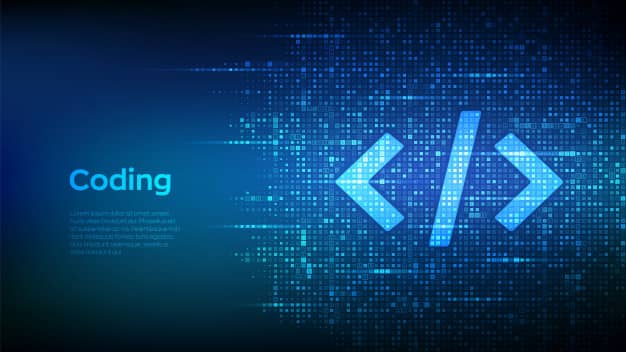
Input ها تنها عناصری نیستند که می توان برای ایجاد فیلدهای فرم استفاده کرد. عناصر دیگری نیز وجود دارند که میتوان با استفاده از آنها لیست ها یا گزینه های drop-down ، ناحیه ی متنی و دکمه ها را ایجاد کرد.
برای ایجاد یک لیست کشویی با گزینه های از پیش تعیین شده که کاربر باید یکی از آنها را انتخاب کند، از عنصر select و چند option (برای ایجاد گزینه های مختلف منوی کشویی) استفاده کنید. به عنوان مثال ، برای ایجاد یک منوی کشویی با گزینه های رنگی برای یک فروشگاه تجارت الکترونیکی می توانید از کد زیر استفاده کنید:
<select name=”color ” >
<option value=”tan”>Windswept Sand Dune</option>
<option value=”green“>Lush Forest</option>
<option value=”blue“>Turbulent Waters</option>
<option value=”black“>Deep Night</option>
< /select >
توجه داشته باشید که value آن چیزی است که با فرم ارسال می شود, در حالی که متن بین تگ های بازو بسته همان چیزی است که به بازدید کننده ارائه می شود. به عنوان مثال ؛ اگر بازدید کننده ” Lush Forest” را انتخاب کند، مقدار واقعی ارائه شده با فرم ، سبز خواهد بود.
تمام Input های متنی که تا به حال دیده ایم مانند <input type =”text”> فقط یک خط متن را می پذیرند. با این حال ، اگر می خواهید یک ناحیه متن بزرگ برای متن های طولانی تر ایجاد کنید باید از عنصر textarea استفاده کنید.
عنصر textarea برای ایجاد یک ناحیه Input متن بزرگ است, متن هایی که در یک خط جا نمی شوند.
عناصر ناحیه متن قابل تغییراندازه هستند. با این حال ، ویژگی های سطرها و ستون های textarea و حداقل فضای مورد نظر برای تغییر اندازه وقتی تعیین میشوند که برای اولین بار توسط مرورگر ارائه می شوند.
<textarea rows=”3″ cols=”60″ placeholder=”Enter Text Here”> </textarea> <br>
<textarea rows=”3″ cols=”60″> Enter Text Here </textarea>
این کد دو ناحیه متنی با اندازه یکسان تولید می کند که دارای سه ردیف بلند هستند و می توانند 60 کاراکتر را در هر ردیف بپذیرند. این کد برای هر اندازه بزرگتر از اندازه پیش فرض قابل تغییر اندازه خواهد بود. توجه داشته باشید که چگونه متن مکان یاب با عنصر مکان یاب به متن اول اضافه شده است اما به سادگی بین تگ های باز و بسته در مثال دوم قرار گرفته است.
در حالی که اندازه textarea را می توان با استفاده از “سطرها” و “ستون ها” تعیین کرد ، استفاده از CSS برای استایل و اندازه مورد نظر روش بهتری است. در کنار همه این موارد بسیاری از ویژگی هایی که می توانند برای عناصر input اعمال شوند، قابل اعمال برای عناصر textarea نیز هستند. علاوه بر این ، به مواردی که در مثال بالا گنجانده شده است ، ویژگی های دیگری نیز میتوان اضافه کرد از جمله :
autofocus, disabled, form, maxlength, name, readonly,required, wrap.
دو روش برای ایجاد دکمه ها وجود دارد:
<input type=”button/submit/reset/image”>
<button type=”button/submit/reset/”>ارسال</button>
استفاده از input و button که در قبل توضیح داده شده بود.
در HTML5 سه عنصر فرم جدید اضافه شده است؛
datalist: از این عنصر برای تهیه لیستی از مقادیر پیشنهادی تکمیل خودکار یک عنصر input استفاده میشود. برای استفاده از datalist ، ابتدا یک input با ویژگی list ایجاد کنید. سپس یک عنصر datalist با ویژگی id ایجاد کنید.مقدار اعمال شده بر ویژگی لیست ورودی باید با شناسه datalist مطابقت داشته باشد. مقادیر با اضافه کردن عناصرآپشن بین تگ های باز و بسته Datalist ، به آن اضافه می شوند. مثال زیر نمونه ای از نحوه عملکرد همه اینها است؛
<p>What is your favorite web technology?</p>
<“input type=”text” list=”web_technologies” name=”web_technology>
<“datalist id=”web_technologies>
<“option value=”HTML>
<“option value=”CSS>
<“option value=”JavaScript>
<“option value=”jQuery>
<“option value=”PHP>
<“option value=”Bootstrap>
<datalist/>
وقتی کد مورد نظر را در مرورگر ارائه می دهیم ، عنصر ورودی ظاهر می شود و اگر شروع به تایپ کنیم ، پیشنهادات تکمیل خودکار براساس گزینه های موجود در فهرست داده ها ظاهر می شود.
توجه داشته باشید که کاربرانی که فرم را ارسال می کنند محدود به انتخاب یکی از این گزینه ها نیستند و می توانند مقدار مورد نظر خود را که در گزینه ها وجود ندارد وارد کنند.
😊✌ از بقیهی جلسات آموزش رایگان HTML جا نمونید✌😊
منبع؛ www.html.com
سلام
چطوری از autocomplete استفاده کنیم
این روش درسته؟
اگر هم بخایم غیر فعال بشه false بدیم؟
سلام
چرا برای textarea نمیشه type مشخص کرد
سلام
datalist بهتره یا Select option?
سلام
کاربرد ویژگی name چیه دقیقا چه فایده ای داره
موقع ارسال فرم به دیتابیس کاربرد داره
سلام
action مثله href برای تگ A کاربرد داره؟